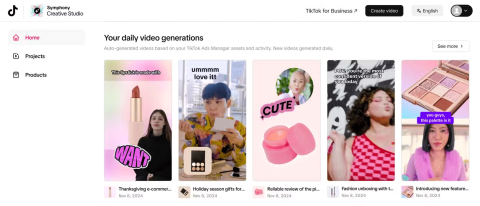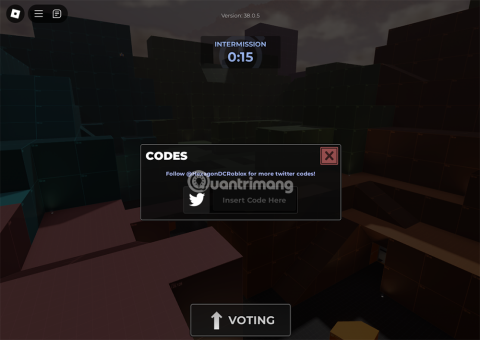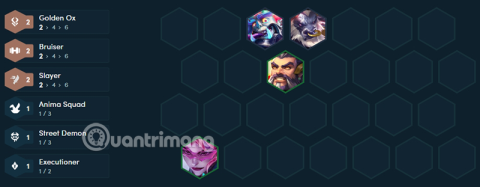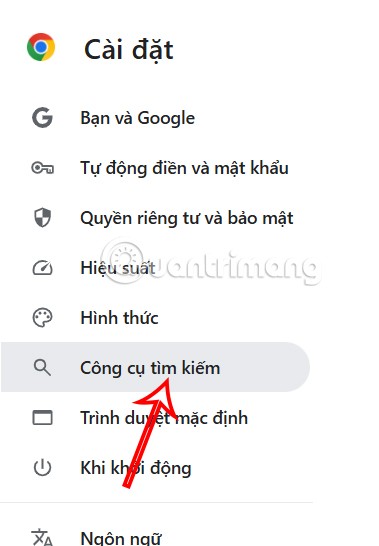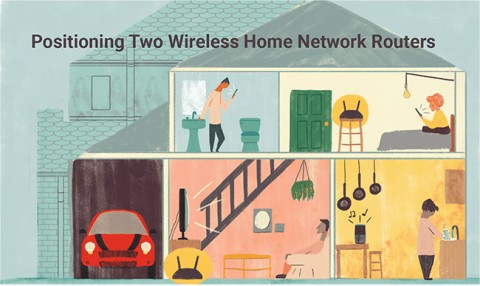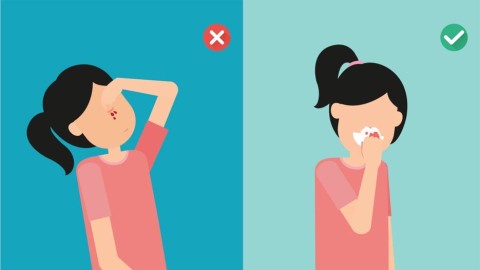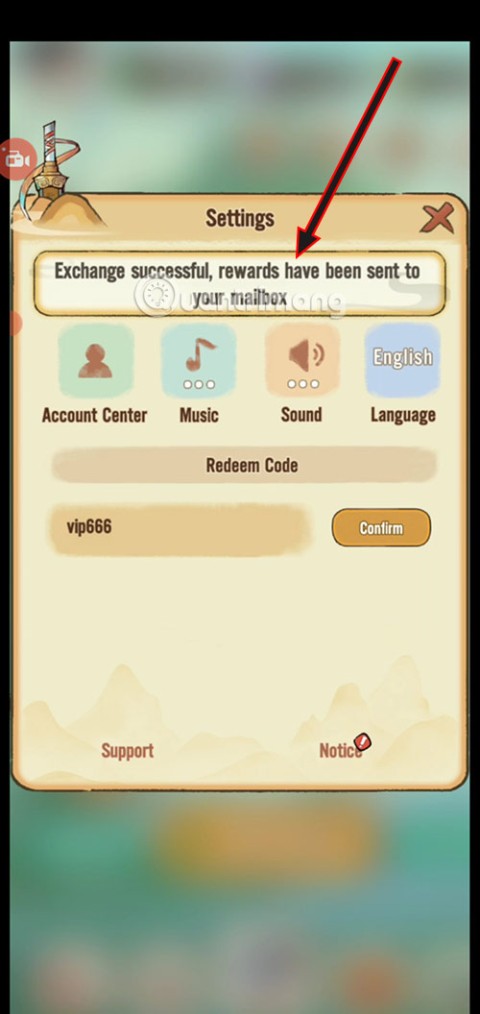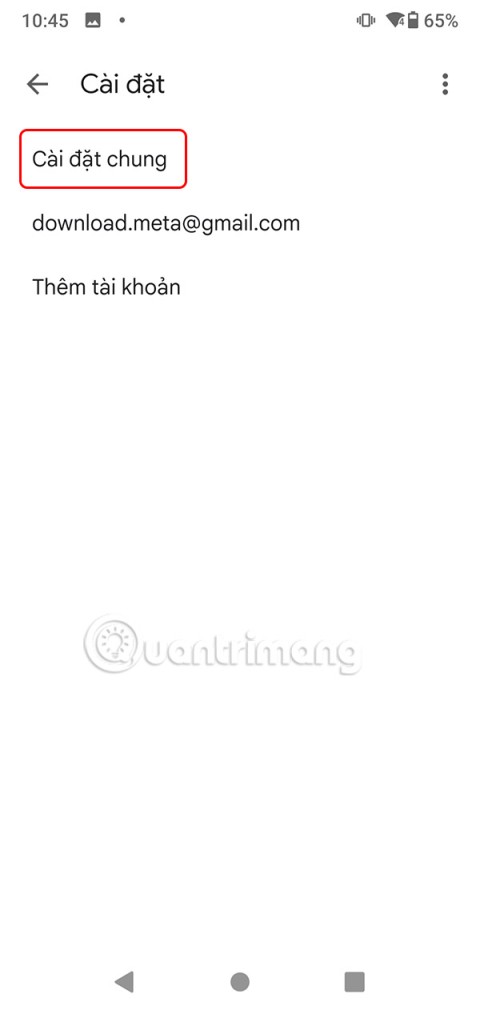TikTok traz Getty Images para anúncios e avatares gerados por IA
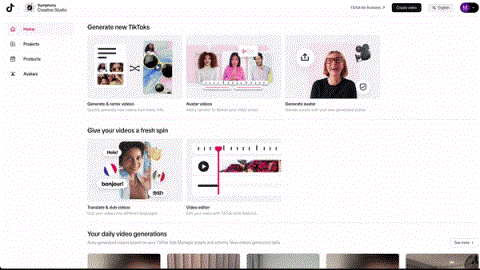
O TikTok permitirá que anunciantes extraiam conteúdo do Getty Images ao usar a ferramenta de criação de anúncios de IA da plataforma.
Remova o ícone de setas azuis em arquivos e pastas compactados no Windows 10: um dos recursos do Windows 10 é que ele oferece suporte à compactação NTFS em volumes NTFS, portanto, arquivos e pastas individuais em volumes NTFS podem ser facilmente compactados usando a compactação NTFS. Agora, ao compactar um arquivo ou pasta usando a compactação acima, o arquivo ou pasta terá um ícone de seta dupla azul que indica que o arquivo ou pasta está compactado.
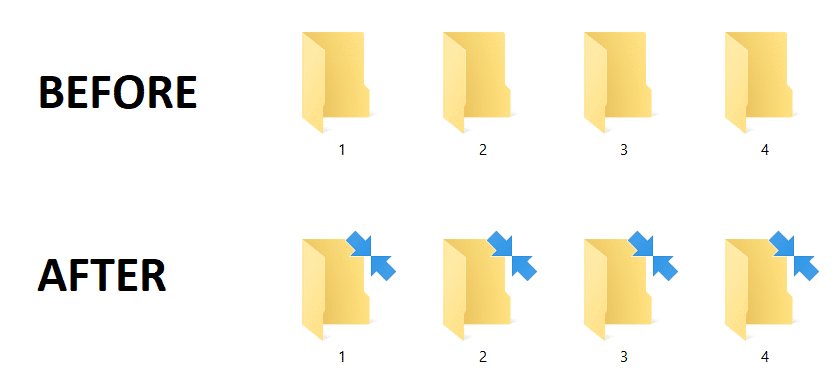
Ao criptografar um arquivo ou pasta compactada, ele não permanecerá compactado após a criptografia. Agora, alguns usuários podem querer alterar ou remover o ícone de setas azuis duplas em compactar arquivos e pastas, então este tutorial é para eles. Portanto, sem perder tempo, vamos ver Como remover o ícone de setas azuis em arquivos e pastas compactados no Windows 10 com a ajuda do tutorial listado abaixo.
Conteúdo
Remover ícone de setas azuis em arquivos e pastas compactados no Windows 10
Certifique-se de criar um ponto de restauração para o caso de algo dar errado.
1.Pressione a tecla Windows + R e digite regedit e pressione Enter para abrir o Editor do Registro.

2. Navegue até a seguinte chave de registro:
HKEY_LOCAL_MACHINE \ SOFTWARE \ Microsoft \ Windows \ CurrentVersion \ Explorer \ Shell Icons
3.Se você não tiver a chave “ Ícones da Shell ”, clique com o botão direito do mouse no Explorer e selecione Novo> Chave.

4. Nomeie esta chave como “ Ícones Shell ” e, novamente, clique com o botão direito na pasta “Ícones Shell” e selecione Novo> Valor da String.
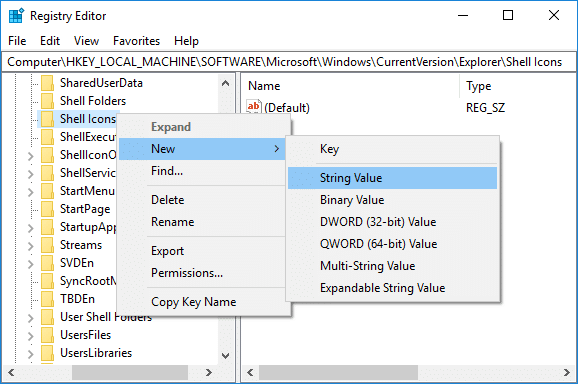
5. Nomeie esta nova string como 179 e pressione Enter.
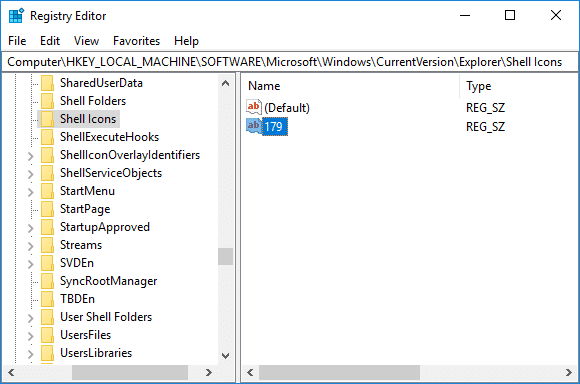
6. Clique duas vezes em 179 string e altere o valor para o caminho completo do arquivo .ico personalizado que deseja usar.
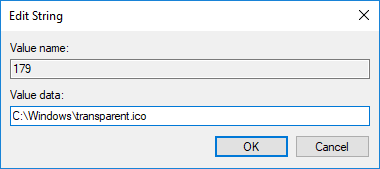
7.Se você não tiver nenhum arquivo, baixe o arquivo blank.ico aqui.
8. Agora copie e cole o arquivo acima na seguinte pasta:
C: \ Windows \
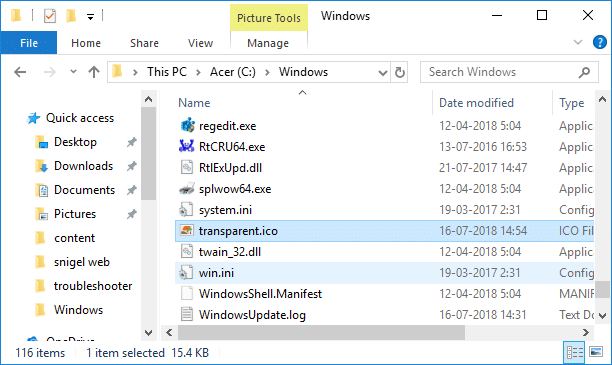
9. Em seguida, altere o valor da string 179 para o seguinte:
C: \ Windows \ blank.ico OU C: \ Windows \ transparent.ico
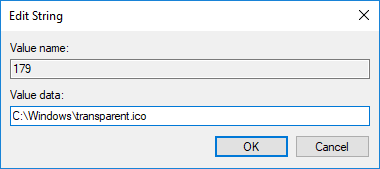
10.Reinicialize seu PC para salvar as alterações.
11. Se no futuro você precisar restaurar o ícone Double Blue Arrows , simplesmente exclua a sequência 179 da pasta Shell Icons.
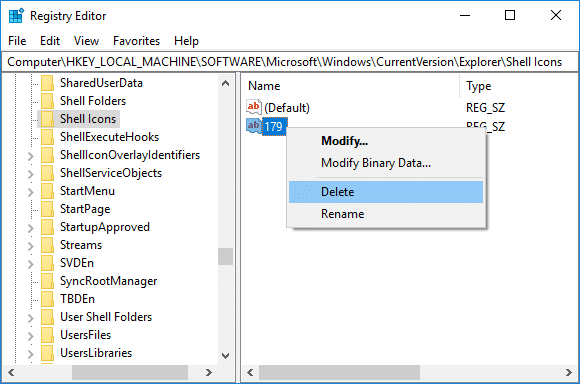
Remover o ícone de seta azul nas propriedades da pasta
1.Clique com o botão direito do mouse no arquivo ou pasta onde deseja remover o ícone de seta azul e selecione Propriedades.
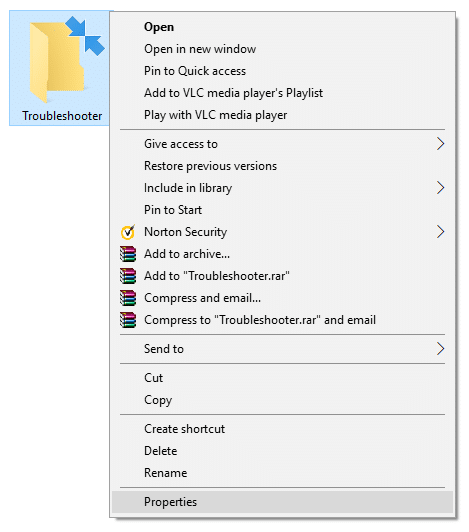
2. Certifique-se de alternar para a guia Geral e clique em Avançado.
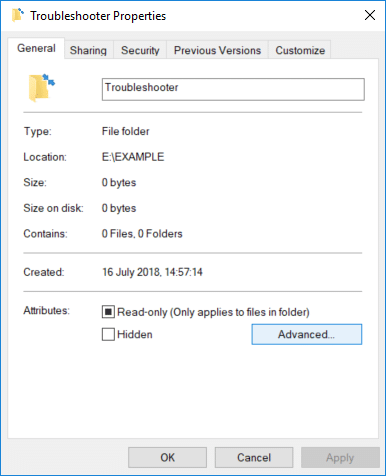
3.Agora, desmarque “ Compactar conteúdo para economizar espaço em disco ” e clique em OK.
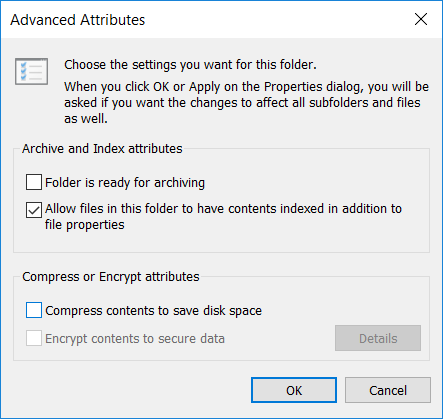
4. Na janela de propriedades da pasta, clique em Aplicar.
5.Selecione “ Aplicar alterações a todas as pastas, subpastas e arquivos ” para confirmar as alterações de atributos.
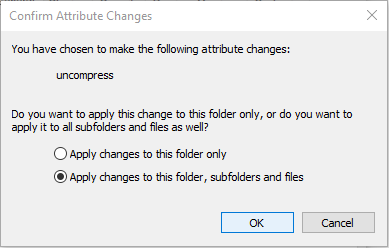
6. Reinicie seu PC para salvar as alterações.
Recomendado:
É isso, você aprendeu com sucesso como remover o ícone de setas azuis em arquivos e pastas compactados no Windows 10, mas se ainda tiver alguma dúvida sobre este tutorial, sinta-se à vontade para perguntar na seção de comentários.
O TikTok permitirá que anunciantes extraiam conteúdo do Getty Images ao usar a ferramenta de criação de anúncios de IA da plataforma.
Ninguém gosta de ver anúncios, mas essa é uma das maneiras pelas quais as plataformas de mídia social podem monetizar os serviços que fornecem.
As pessoas costumavam passar muito tempo navegando pela Netflix, sobrecarregadas pela fadiga de decisão e sem saber o que assistir. Mas depois de encontrar a extensão Trim do Chrome, ela mudou completamente minha experiência com a Netflix.
O código do jogo Evade permite que você receba itens importantes de graça, dando a você uma vantagem inicial em sua jornada de sobrevivência.
Taurus TFT temporada 14 é um clã especial com um mecanismo de aumento de dano permanente e a capacidade de derrubar ouro ao destruir inimigos.
Com as técnicas certas, você pode tirar fotos noturnas nítidas com seu telefone — às vezes até melhores do que com uma câmera profissional.
A OpenAI lançou o ChatGPT Search para que você possa transformar o ChatGPT em seu próprio mecanismo de busca personalizado com tecnologia de IA. Aqui estão as instruções para adicionar o mecanismo de busca ChatGPT no Chrome.
Embora o Perplexity seja confiável há muito tempo, os novos recursos do ChatGPT estão fazendo com que os usuários retornem lentamente ao chatbot original de IA generativa.
Se você tem uma rede doméstica grande, pode ter problemas para se conectar a ela sem fio a partir de certos pontos da casa. Um segundo roteador pode melhorar o desempenho da rede e ajudar você a se conectar de qualquer lugar da casa.
O novo botão de IA do Meta está aparecendo nos chats do WhatsApp, oferecendo uma maneira rápida de interagir com seu assistente de IA. Embora possa parecer útil, há alguns motivos principais pelos quais muitas pessoas optam por não usá-lo.
Coceira nas axilas geralmente é causada por problemas de pele. Mas certas condições de saúde, incluindo alguns tipos de câncer, podem causar erupções cutâneas com coceira nas axilas e outros sintomas.
Quando você tem sangramento nasal, a causa pode estar relacionada a medicamentos, um problema de saúde ou simplesmente ar seco. Aqui está o que você precisa saber sobre sangramentos nasais.
Quer aproveitar os benefícios de uma VPN sem precisar criar uma conta? Acredite ou não, existem opções disponíveis.
O Code Piu Piu Master oferece aos jogadores uma série de recompensas atraentes, como Gemas, Ouro e Trava do Tesouro.
O aplicativo Gmail no Android oferece vários recursos poderosos que podem economizar seu tempo, organizar sua caixa de entrada e ajudar você a gerenciar seu e-mail com mais eficiência.